Windows 10 में Night light क्या है और इसका उपयोग कैसे करें Night light Setting की पूरी जानकारी आपको इस पोस्ट में सिखने को मिलेगी, जब हम अपने कंप्यूटर या लैपटॉप पर देर तक काम करते हैं तो कंप्यूटर की रौशनी आँखों पर बहुत बुरा प्रभाव डालती है कंप्यूटर की रोशनी से आंखों में दर्द होने लगता है सर दर्द करने लगता है और रात को नींद लेने में भी दिक्त होती है।
कई यूजर कंप्यूटर पर काम करते समय चस्मा का उपयोग भी करते है लेकिन हर व्यक्ति के पास चश्मे की सुविधा नहीं होती है, इसके लिए कई थर्ड पार्टी सॉफ्टवेयर भी उपलब्ध जिसकी मदद से कंप्यूटर की लाइट को नियंत्रित कर सकते हैं लेकिन Windows 10 में आपको कोई भी थर्ड पार्टी सॉफ्टवेयर डाउनलोड करने की जरूरत नहीं है क्योंकि Windows 10 में Night light का फीचर पहले से ही दिया हुआ है।
Windows 10 में Night light क्या है
Night light विंडोज 10 का ऐसा फीचर है जिसके द्वारा कंप्यूटर लैपटॉप की लाइट को सेट कर सकते है, और नीली रोशनी से अपनी आंखों को बचा सकते हैं इसमें आप अपने क्षेत्र के हिसाब से रोशनी को नियंत्रित करके रोशनी से अपनी आंखों को बचा सकते हैं।
इसके अलावा इसमें Night light schedule का भी ऑप्शन दिया गया है जिसमें Night light start और Night light End टाइम सेट कर सकते हैं इसमें आप Screen Light और Color आंखों को जेसा अछा लगता है उसके अनुसार set कर सकते है।
आप यह भी पढ़ें:
- Windows 10 Active Hours क्या है और इसे कैसे यूज़ करे
- jiofi Password Change कैसे करे – jiofi password Reset करने का तरीका
- Laptop या PC में जिओ टीवी कैसे चलाएं {jio TV चलाएं देखे ऑनलाइन}
Windows 10 में Night light कैसे Enable करे
- सबसे पहले Settings पर क्लिक करे।
- फिर System पर क्लिक करे।
- Display पर क्लिक करे।
- अब Night light बटन को ON करे।
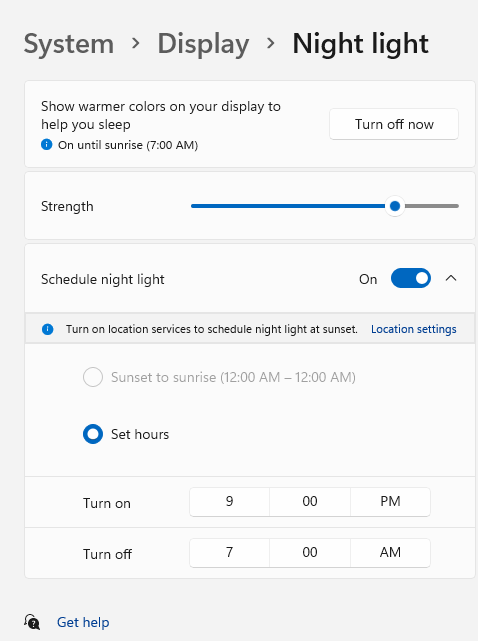
जब आप उपर बताये गए चरणों को पूरा कर लेते हैं, तो आपके कंप्यूटर पर Night light enable हो जाएगी, लेकिन यह डिफ़ॉल्ट सेटिंग्स है जो रात के समय तक बंद रहेगा, यदी आप दिन के लिए इसको इनेबल करना चाहते है निम्न चरणों का पालन करे।
Windows 10 में Night light settings कैसे करे
इस सुविधा को सक्षम करने के बाद, आप उचित रंग तापमान set के लिए settings को अपने अनुसार Adjust कर सकते हैं, और इसे तुरंत या कुछ समय के बाद सक्रिय करा सकते हो।
- Settings पर क्लिक करे,
- System पर क्लिक करे,
- Display पर क्लिक करे,
- अब Night light Settings पर क्लिक करे।
अब Strength slider को Left, right करके अपने अनुसार तापमान लाइट adjust कर सकते है, उसके बाद इस सेटिंग को अभी लागु करने के लिए Turn on now पर क्लिक करे, अब आप देखेंगे screen का लाइट और कलर बदल गया है।
Night light के लिए schedule कैसे सेट करें
Night light schedule सेट करने के लिए Strength के नीचे उसी “Night light settings” विंडो में आपको schedule नामक एक सेक्शन दिखाई देगा जेसा स्क्रीनशॉट में दिखाया गया है।
Schedule ने निचे बटन पर क्लिक करके इसे on करे उसके बाद Turn On और Turn Off समय set करे, समय सेट करने के बाद इस विंडो को क्लोज कर सकते हैं, अब जैसे ही Turn On समय होगा Night light On हो जाएगा और Turn Off समय होते ही Night light Off हो जायेगा।
पढ़ते रहिए:
- Computer Laptop की Copy Paste Speed Fast कैसे करे
- voice message Android text message Me Kaise Send Kare
इस प्रकार से विंडोज 10 में बिना कोई थर्ड पार्टी सॉफ्टवेयर यूज किए बिना Night light यूज कर सकते मुझे उम्मीद है आप अच्छे से समझ गए होंगे, Windows 10 में Night light क्या है और इसको कैसे यूज़ करना चाहिए, साथ ही साथ आपको यह भी पता चल गया होगा नाइट लाइट सेटिंग कैसे करते हैं विंडोज 10 नाइट लाइट की जानकारी पसंद आई हो तो इसे अपने दोस्तों के साथ शेयर जरूर करें।







